|
Изображение останется в буфере обмена до тех пор, пока не будет выполнен следующий снимок экрана, или не будет закрыта программа детали. |
Пункт меню окна Analysis Options | SaveGraphicsToReport (опции | сохранить изображение в отчет) делает снимок активного окна Graphics Display и копирует его в команду DISPLAY/METAFILE, которая затем может быть отображена в окне Edit в режиме Report (отчет). Его можно затем использовать в отчете об измерении. PC-DMIS не имеет возможности редактирования или форматирования захваченного изображения. Изображение будет отображено в положении курсора. Команда DISPLAY/METAFILE отличается от команды DISPLAY/METAFILE, созданной из главного меню тем, что делает снимок экрана только при создании команды, а не при выполнении команды. (См. "Создание команды Analysis View" для информации о создании снимка экрана, автоматически обновляющегося при выполнении.) |
Пункт меню окна Analysis Options | Create Analysis View Command (опции | создать команду Analysis View) отображает команду ANALYSISVIEW в окне Edit. Когда команда выделяется и выполняется, PC-DMIS отобразит список размеров в своем собственном окне Analysis Level, с предварительно выбранным числом видов и вращений. Он автоматически выполнит снимок экрана окна Analysis Level с перечисленными размерами. Потом эти снимки экрана можно отобразить и распечатать в отчете от измерении.
Командная стркока окна Edit для этой опции: ANALYSISVIEW/D1,D2,D3,,
D1,D2,D3 = список отображаемых размеров.
Ограничение числа размеров, которые могут быть использованы, отсутствует.
При вводе "ANALYSISVIEW" в окно Edit создается команда ANALYSISVIEW. Любые размеры, выбранные для анализа, станут параметрами этой команды.
Пункт меню окна Analysis Options | EditDimensionColors (опции | редактирование цветов размеров) позволяет вам установить цвет для указанного поля допуска. При выборе этой опции откроется диалоговое окноEditDimensionColor.
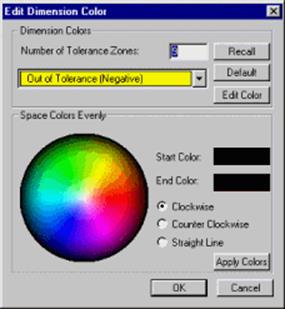
Диалоговое окно Edit Dimension Color
Вм. раздел "Редактирование цветов размеров" в главе "Опции графики" для информации об использовании этого диалогового окна для изменения цветов размеров для допуска.
Это диалоговое окно DimensionAnalysisOptions (опции анализа размеров) позволяет определить информацию, которая будет отображена в окне Analysis.
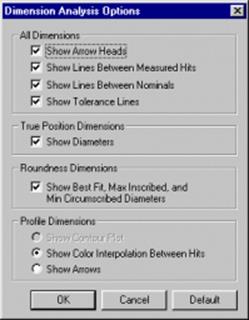
Диалоговое окно Dimension Analysis Options
Для доступа к этой опции
1. Выберите Analysis из меню. Откроется диалоговое окно Analysis.
2. Выберите размер из поля со списком.
3. Щелкните по кнопке ViewWindow. Появится окно Analysis.
4. Выберите Options | DimensionOptions (опции | опции размеров) из окна Analysis. Откроется диалоговое окно DimensionAnalysisOptions (опции анализа размеров). Большинство опций недоступно до тех пор, пока вы не выберете какой-либо размер в диалоговом окне Analysis. Соответствующие опции станут доступными для выбора.
В этом диалоговом окне имеются следующие опции:
Уважаемый посетитель!
Чтобы распечатать файл, скачайте его (в формате Word).
Ссылка на скачивание - внизу страницы.